블로그를 Medium에서 WordPress로 이동하는 방법은 무엇입니까?
게시 됨: 2020-03-12Medium은 대부분의 블로거가 선호하는 소셜 콘텐츠 플랫폼입니다. 그것은 당신의 단어가 중요하고 의미 기능을 반영하는 곳입니다. Medium은 거대한 블로거에 의해 사용되지만 WordPress만큼 인기를 얻지는 못합니다.
WordPress는 현재까지 수많은 사람들이 선호하는 최고의 플랫폼 중 하나입니다. 눈길을 끄는 콘텐츠로 강력한 웹 사이트를 만들 수 있는 몇 가지 놀라운 기능을 사용자에게 제공합니다. Medium에서는 타사 플랫폼에 게시하는 불확실성을 제어할 수 없습니다. 이것이 블로그를 WordPress로 옮기는 주된 이유입니다.
블로거로서 우리는 콘텐츠를 강력하게 만들고 싶습니다. 그렇죠? 우리는 모든 운명 행동을 제어하고 싶습니다. 아무도 "블랙 미러"에 갇혀 있지 않습니다 . 따라서 블로그를 유연하고 사용자 친화적으로 만들고 싶다면 WordPress로 이동해야 합니다.
블로그를 WordPress로 옮기는 이유
- WordPress는 다양한 플러그인으로 더 나은 기능을 제공합니다.
- WordPress를 사용하면 프로모션을 완전히 제어할 수 있습니다.
- WordPress에는 Medium보다 거대한 수익 창출 옵션이 있습니다.
- 그것은 사용하기 매우 쉽습니다
- 놀랍도록 강력하고 쉽게 사용자 정의할 수 있습니다.
이제 Medium에서 WordPress로 블로그를 쉽게 이동할 수 있는 전체 프로세스에 대해 논의해 보겠습니다.
블로그를 WordPress로 이동하는 단계
1단계. WordPress 설치 및 설정
블로그를 WordPress로 이동하려면 먼저 블로그용 WordPress를 설치하고 설정해야 합니다. 이를 위해 모든 파일을 저장할 웹 호스팅 계정이 필요했습니다. 그리고 인터넷에서 귀하의 사이트 주소가 될 또 다른 도메인 이름. 예를 들어 afthemes.com은 이 사이트의 주소입니다.
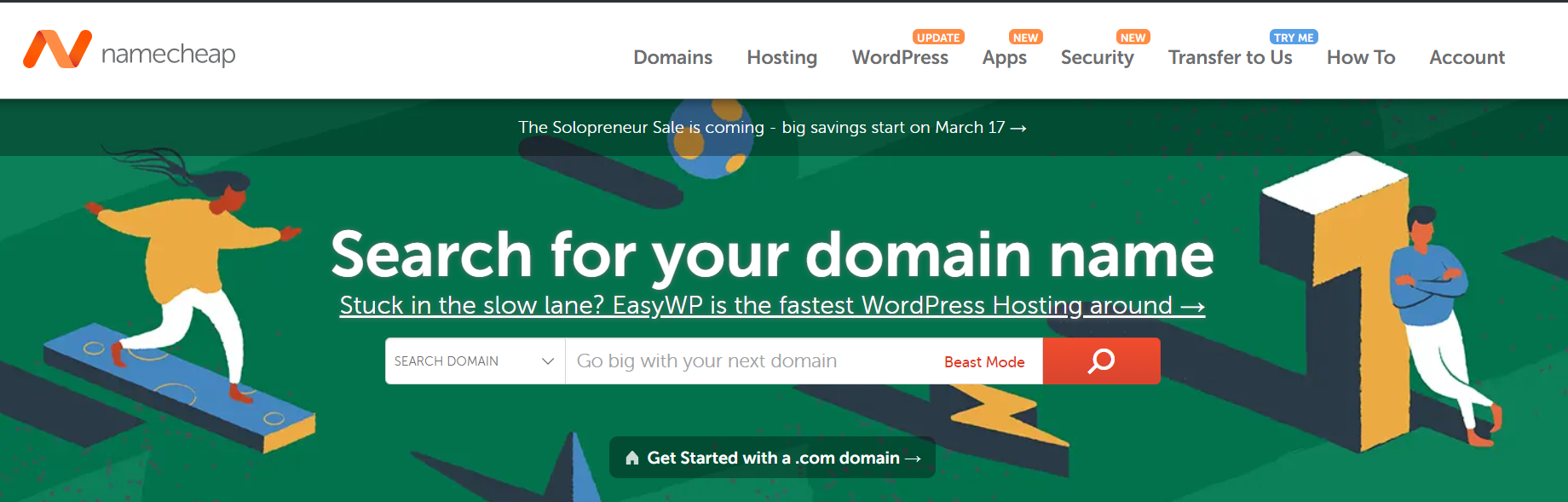
요구 사항에 따라 모든 도메인 이름과 호스트를 얻을 수 있습니다. 일반적으로 일반적인 도메인 이름은 연간 $14.99 정도이며 호스팅은 월 $7.99부터 시작합니다. 최고의 WordPress 호스팅 회사를 찾아보거나 저희와 상담할 수도 있습니다. 효과적인 비용과 제안으로 최고의 회사를 찾는 데 도움을 드리겠습니다.
지금까지 도메인 이름과 웹 호스팅을 완료했으므로 이제 WordPress를 설치할 차례입니다. 클릭 한 번으로 설치를 선호하는 호스팅 회사가 여러 개 있습니다. 그 중 하나가 훌륭하거나 일반적인 설치 프로세스를 진행할 수 있습니다.
이제 마침내 도메인 이름과 호스팅으로 WordPress를 설치했습니다. 다음 단계로 이동합시다.
2단계. 매체에서 데이터 내보내기
음, 이전에는 Medium에서 WordPress로 데이터를 내보내기 위해 호환되는 형식을 사용했습니다. 그러나 관리되지 않는 것은 상당히 어려운 것 같습니다. 따라서 이를 제거하기 위해 Medium을 WordPress 가져오기 도구로 참조합니다. 무료 온라인 도구이므로 비용을 지불하지 않고 블로그를 온라인으로 이동할 수 있습니다. 그리고 가장 좋은 점은 데이터 손실 없이 모든 데이터를 원래 형식으로 얻을 수 있다는 것입니다.
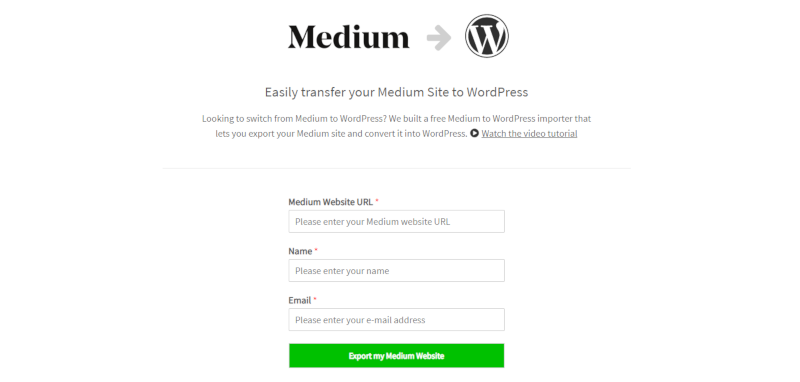
Medium 블로그의 URL이 http://example.com 또는 https://something.example.com과 같은 URL이 포함된 사용자 정의 도메인 이름인 경우 URL 이름과 주소를 입력하기만 하면 됩니다. 그렇지 않은 경우 주어진 단계를 따르십시오.
- 귀하의 매체 사이트에 로그인하십시오
- 오른쪽 상단에서 프로필 사진을 클릭합니다.
- 설정 클릭
- 계정 섹션으로 이동
- "내 정보 다운로드"를 클릭하십시오.
- zip 형식으로 파일을 다운로드하려면 "Download.zip"을 클릭하십시오.
- 다음 페이지에서 내보내기 버튼을 클릭하십시오.
- zip 파일은 등록된 이메일 주소로 전송됩니다.
- 이메일을 확인
- 이메일에 있는 링크를 따라 Medium 내보내기 파일을 다운로드하세요.
- "Medium to WordPress importer" 도구를 사용하여 다운로드한 파일을 XML 파일로 변환
- '내 매체 웹사이트 내보내기' 버튼을 클릭합니다.
- 내보내기 버튼을 다시 누르십시오
- 마지막으로 다운로드할 파일을 얻을 수 있습니다.
3단계. 콘텐츠 가져오기
위의 단계에서 콘텐츠를 WordPress와 호환되는 형식으로 내보냈습니다. 이제 콘텐츠를 WordPress 블로그로 가져와야 합니다.

- WordPress 관리 영역 방문
- 워드프레스 대시보드로 이동
- 도구를 클릭하고 가져오기를 클릭합니다.
- WordPress 가져오기 도구 가져오기
- "가져오기 실행"을 클릭하십시오.
- XML 파일 업로드 및 가져오기
- 저자의 이름을 지정합니다. 이전 것을 유지하거나 새로 만들 수 있습니다.
- 이미지를 가져오려면 '첨부 파일 다운로드 및 가져오기' 옵션 옆의 확인란을 선택합니다.
- '지금 설치' 링크를 클릭하고 양식을 제출하십시오.
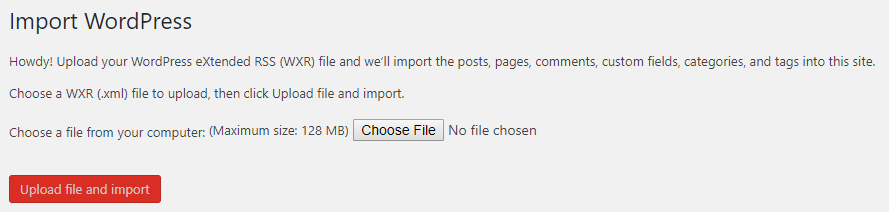
이러한 방식으로 콘텐츠를 새 WordPress 블로그로 성공적으로 가져올 수 있습니다. 그런 다음 게시물 페이지를 확인하여 모든 콘텐츠가 있는지 여부를 확인하는 것을 잊지 마십시오.
절차 도중에 가져오기가 실패하더라도 걱정할 필요가 없습니다. 처음부터 다시 시작할 수 있습니다. 그리고 가장 좋은 점은 데이터가 손실되지 않는다는 것입니다.
4단계. 이미지 가져오기
콘텐츠를 가져오는 동안 때때로 이미지가 잘못 배치되었습니다. 따라서 해당 이미지를 모두 복구하고 모든 이미지를 WordPress 블로그로 가져와야 합니다. 이를 위해 주어진 단계를 따르십시오:
- 미디어로 이동
- 라이브러리를 방문하여 이미지 확인
- 이미지가 누락된 경우 "자동 업로드 이미지" 플러그인을 설치하고 활성화합니다.
- 외부 이미지가 포함된 게시물 업데이트
이러한 방식으로 모든 이미지를 트리거하고 가져와 블로그를 더욱 강력하게 만들 수 있습니다.
5단계. 리디렉션 설정
이 단계는 medium.com URL이 아닌 사용자 정의 도메인에만 해당됩니다. 다음과 같은 간단한 단계를 통해 리디렉션 설정을 가져옵니다.
- Medium 기사의 모든 URL을 가져옵니다.
- 텍스트 파일에 저장
- 리디렉션 설정 시작
Step.6 WordPress 테마 및 플러그인 설치
WordPress 블로그 웹사이트를 사용자 지정하려면 요구 사항에 따라 여러 테마와 플러그인을 구현해야 합니다. WordPress에는 수천 개의 무료 및 프리미엄 테마와 플러그인이 있습니다. 따라서 WordPress 디렉토리를 방문하여 적절하고 저렴한 선택을 얻으십시오.
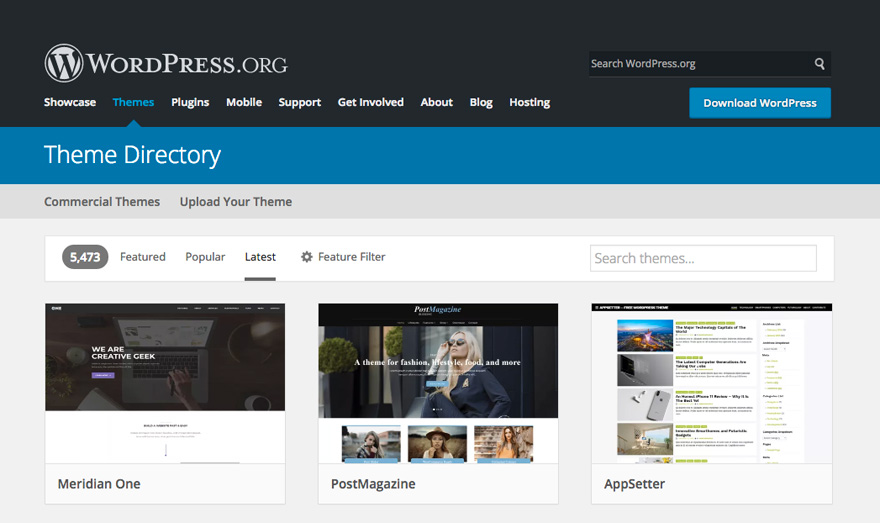
테마 및 플러그인 구현을 통해 매력적이고 강력한 배경으로 사이트를 사용자 정의하고 위젯을 추가하고 메뉴를 편집하는 등의 작업을 수행할 수 있습니다. 뿐만 아니라 방문자가 귀하와 통신할 수 있도록 정보 및 연락처 페이지를 추가할 수도 있습니다.
마무리
마지막으로 블로그를 매체에서 WordPress로 이동하기 위한 전체 설명과 단계를 수행했습니다. 위의 단계를 따르면 원본 데이터를 잃지 않고 매우 쉽게 작업을 수행할 수 있습니다. 블로그를 위한 최고의 테마와 플러그인을 얻고 웹사이트를 더욱 매력적이고 강력하게 만드십시오.
이 기사가 도움이 되기를 바라며 블로그를 쉽게 액세스할 수 있는 WordPress로 이동하는 데 도움이 될 수 있습니다. 이 기사와 관련하여 문제가 발생하면 언제든지 의견 섹션에 리뷰를 보내주십시오. 더 흥미로운 기사를 보려면 우리 사이트를 계속 방문하십시오.
즐거운 블로깅!!!!!
